解决win7电脑键盘错乱问题的方法
 发布于2024-12-24 阅读(0)
发布于2024-12-24 阅读(0)
扫一扫,手机访问
我们在打字的时候,我们发现键盘会不停我们的使唤,出现乱串的现象,win7系统的电脑该怎么解决呢?下面一起来看看具体的解决方法吧。

win7电脑的键盘错乱了解决方法
1、找到fn键和insert、numlk键。
在我们的电脑的键盘上仔细观察一下,找到fn键和insert、numlk键,这3个键如果是随意被按了的话,打字的时候是会出现混乱的。

2、按键操作。
找到这个三个键之后,我们先按住fn这个键,然后按住“insert”键或者是numlk这个键就可以了。
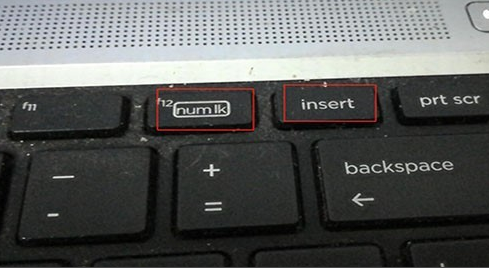
3、测试。
接着打开我们的文本输入框,在任意的地方进行打字试一下,就可以发现打字已经正常了。

4、找到控制面板。
但是有时候我们按照以上的方法未必能够解决键盘打字混乱的问题,在桌面的开始位置,找到“windows系统”,展开,找到“控制面板”。
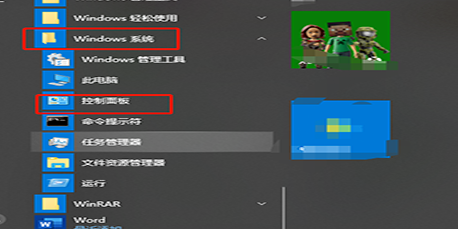
5、找到设备和打印机。
进入了控制面板之后,在众多的菜单中找到“设备和打印机”,双击打开进入设备和打印机的界面。
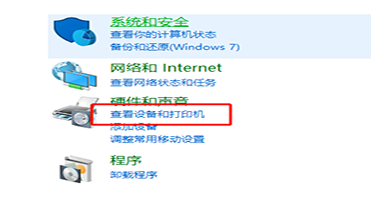
6、点击“设备管理器”。
进入了设备和打印机的界面之后,在顶部找到“文件”,点击它,找到“设备管理器”并点击。

7、更新驱动程序。
进入了设备管理器之后,找到“键盘”,然后展开,找到“标准键盘”,然后右键单击,在弹出的菜单中选择“更新驱动程序”即可。
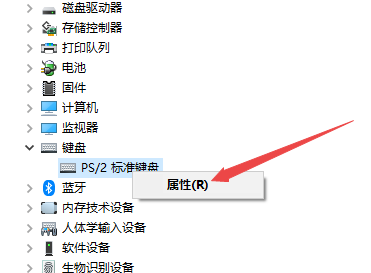
本文转载于:https://m.somode.com/course/6085.html 如有侵犯,请联系admin@zhengruan.com删除
产品推荐
-

售后无忧
立即购买>- DAEMON Tools Lite 10【序列号终身授权 + 中文版 + Win】
-
¥150.00
office旗舰店
-

售后无忧
立即购买>- DAEMON Tools Ultra 5【序列号终身授权 + 中文版 + Win】
-
¥198.00
office旗舰店
-

售后无忧
立即购买>- DAEMON Tools Pro 8【序列号终身授权 + 中文版 + Win】
-
¥189.00
office旗舰店
-

售后无忧
立即购买>- CorelDRAW X8 简体中文【标准版 + Win】
-
¥1788.00
office旗舰店
-
 正版软件
正版软件
- Win11是否适用于老旧电脑,详细解读
- win11系统自发布了预览版至今已经吸引了无数的用户,而很多用户最大的疑惑就是自己的老电脑是不是可以安装,下面就给你们带来了老电脑能不能装win11详细介绍,快来一起看看吧。老电脑能装win11吗:答:老电脑可以安装win11但是老电脑是无法通过win11自动安装检测的,所以无法通过系统自己更新。但是用户们可以直接安装wn11系统来解决这个问题。1、首先准备一个8G以上的u盘,将其制作成系统盘。2、制作完成后下载win11系统文件,将它放入u盘中即可。3、将u盘插入电脑中,重启电脑,进入bios设置,将启
- 6分钟前 win11 老电脑 0
-
 正版软件
正版软件
- 如何解决Win10系统电脑无声问题
- win10系统是一款被大多数用户们选择使用的优秀系统,强大先进的智能技术确保了系统在正常的使用中一般来说是不会出现任何问题的!但是最近有小伙伴们反应所最近的win10系统没有声音了!这是怎么回事呢?今天小编就为大家带来了w10系统电脑没声音的解决办法让我们一起来看一看吧。win10系统电脑没声音了的解决办法:可能原因及解决方法:原因:声卡驱动程序被禁用,声卡驱动程序被损坏,或者安装了不被支持的设备驱动程序,都是导致电脑没声音了的主要原因。解决方案:点击“控制面板”中的“设备管理器”,看看“声音、视频和游戏
- 21分钟前 系统 win 解决 0
-
 正版软件
正版软件
- 解决win101903无法安装应用程序的方法
- 如果我们使用的计算机安装的是win101903版本系统的话,想要对我们的电脑进行应用程序安装的话,对于win101903安装不了应用软件程序的问题,小编觉得可能是因为我们电脑的安全级别设置过高导致的。可以在计算机管理中进行相关的设置修改即可。详细步骤就来看下小编是怎么做的吧~win101903安装不了应用软件程序:方法一:使用的低权限账户,有些软件需要开启管理员权限才能安装。1、右击此电脑,弹出菜单中选择管理。2、展开本地用户和组,点击用户,右击右侧的Administrator账户,选择属性,取消账户已禁
- 36分钟前 解决方法 安装问题 应用软件 0
-
 正版软件
正版软件
- 华为笔记本win11怎么升级
- 华为笔记本是现在很多国内用户喜欢的办公本,不过它还是要使用Windows系统的,那么华为笔记本win11怎么升级呢,其实只要通过安装助手就可以升级了。华为笔记本win11怎么升级:方法一:1、首先打开win11下载官网。2、打开后,在“开始之前”可以看看“win11设备规范”3、只要满足了其中的设备规范,那么“立即下载”win11安装助手。4、下载好之后,运行该软件。5、在其中就可以升级win11系统了。方法二:1、如果我们达不到win11设备规范。2、那么可以下载本站的win11安装包。3、这里的系统不
- 51分钟前 编程 Win升级 升级教程 win兼容性 升级方式:华为笔记本Win 0
-
 正版软件
正版软件
- Win11升级后是否还能继续使用Office?详细解答
- office是一款很好用的办公软件,很多用户都会使用这个软件进行办公,有着大量的重要文件。因此很多用户害怕在更新升级win11后,office会变得无法使用,从而影响工作,其实大家完全不用担心这个问题,下面一起来看看吧。升级win11后office还能用吗答:能用1、根据网友的测试来看,win11可以完美兼容目前的所有office版本。2、而且升级win11是不会删除数据文件的,所以可以直接打开曾经的文件进行编辑。3、如果有用户碰到了升级win11后无法打开使用office软件,可能是pj等问题。4、大家
- 1小时前 20:20 升级 win Office 0
最新发布
-
 1
1
- KeyShot支持的文件格式一览
- 1657天前
-
 2
2
- 优动漫PAINT试用版和完整版区别介绍
- 1697天前
-
 3
3
- CDR高版本转换为低版本
- 1842天前
-
 4
4
- 优动漫导入ps图层的方法教程
- 1696天前
-
 5
5
- ZBrush雕刻衣服以及调整方法教程
- 1693天前
-
 6
6
- 修改Xshell默认存储路径的方法教程
- 1708天前
-
 7
7
- Overture设置一个音轨两个声部的操作教程
- 1686天前
-
 8
8
- PhotoZoom Pro功能和系统要求简介
- 1862天前
-
 9
9
- CorelDRAW添加移动和关闭调色板操作方法
- 1735天前
相关推荐
热门关注
-

- Xshell 6 简体中文
- ¥899.00-¥1149.00
-

- DaVinci Resolve Studio 16 简体中文
- ¥2550.00-¥2550.00
-

- Camtasia 2019 简体中文
- ¥689.00-¥689.00
-

- Luminar 3 简体中文
- ¥288.00-¥288.00
-

- Apowersoft 录屏王 简体中文
- ¥129.00-¥339.00